Cara Membuat System Windows Portable di USB Drive dengan Windows To Go
Enam tahun lalu, setelah banyak antisipasi, Windows 8 dirilis. Banyak reaksi yang muncul pada tampilan dan nuansa Windows yang dirombak secara drastis. Terlepas dari pendapat pribadi anda, semua orang dapat setuju bahwa OS baru tersebut mendominasi setiap pembicaraan yang terkait dengan Microsoft selama bertahun hingga kini. Windows 8 mencuri begitu banyak sorotan, bahwa fitur lain yang dibuat selama waktu itu disisihkan. Salah satu perkembangan saat itu adalah sesuatu yang disebut Windows To Go (WTG).
Apa itu Windows To Go?
Windows To Go memungkinkan anda untuk menginstal system operasi Windows 10 / 8.1 / 8 yang berfungsi penuh ke hard drive eksternal atau USB flash drive. WTG akan membuat USB anda menjadi lingkungan Windows portabel, mirip dengan distro Linux yang dirancang untuk dijalankan dari USB. Dengan Windows To Go anda dapat membawa system Windows langsung kemana saja dan menggunakannya di komputer manapun.
Fitur ini ditargetkan terutama untuk pelanggan enterprise dengan gagasan bahwa lingkungan enterprise dapat diambil dimana saja. WTG menyediakan lingkungan yang aman lengkap dengan perangkat lunak ketika seorang karyawan bekerja dari jarak jauh atau dari komputer bersama. Karena Windows To Go dikembangkan dengan penggunaan yang sangat spesifik ini, Microsoft tidak secara resmi mendukung penggunaan Windows versi non-enterprise dalam lingkungan WTG. Itu dikatakan, hanya karena sesuatu tidak didukung tidak berarti itu tidak mungkin.
Ada berbagai cara untuk menginstal Windows To Go menggunakan versi Windows 8.x dan 10 dan semua perangkat USB yang dapat di-boot. Ketahui saja bahwa ada pembatasan yang dilaporkan dengan non-official build ini. Beberapa pembatasan ini termasuk tidak tersedianya perlindungan Bitlocker, tidak ada akses ke Windows Store, dan ketidakmampuan untuk boot pada kedua mesin BIOS dan UEFI.
Perbedaan Antara Windows To Go dan Instalasi Windows Normal
Windows To Go dirancang untuk beroperasi seperti versi Windows lainnya. Dikatakan bahwa Microsoft telah menonaktifkan sejumlah fitur termasuk:
- Disk internal akan offline untuk memastikan data tidak dapat diambil secara tidak sengaja.
- Trusted Platform Module (TPM) tidak digunakan. Ini karena TPM terkait dengan komputer tertentu, dan drive Windows To Go dirancang untuk berpindah antar komputer.
- Hibernate dinonaktifkan secara default untuk membuatnya lebih mudah untuk berpindah antar komputer.
- Windows Recovery Environment tidak tersedia. Jika anda perlu memulihkan Windows to Go drive, Microsoft menyarankan anda untuk re-image dengan image baru Windows.
- Merefresh atau mensetting ulang workspace Windows To Go tidak didukung. Mensetting ulang ke pengaturan pabrikan untuk komputer tidak berlaku saat menjalankan WTG.
- Upgrade workspace Windows To Go tidak didukung. Windows 8 atau Windows 8.1 WTG drive tidak dapat ditingkatkan ke Windows 10, atau Windows 10 WTG drive tidak dapat ditingkatkan ke versi Windows 10 mendatang. Akibatnya, untuk versi baru, drive USB perlu dibuat ulang dengan Windows terbarunya.
Selain itu, drive Windows To Go dapat di-boot di beberapa komputer. Jadi ketika drive WTG pertama kali di-boot, ia akan mendeteksi semua hardware pada komputer host. WTG kemudian akan menginstal driver yang diperlukan yang mungkin memerlukan beberapa reboot. Selanjutnya, ketika Windows To Go USB di-boot pada komputer host, itu akan dapat mengidentifikasi PC itu dan memuat driver yang benar secara otomatis.
Persyaratan Komputer Host
Secara umum, Windows To Go akan bekerja pada hardware yang telah disertifikasi untuk digunakan dengan Windows 7 atau yang lebih baru. Jika anda ingin memastikan sebelum memulainya, inilah yang harus anda pertimbangkan sebelum menjalankan Windows To Go di PC.
- Harus mampu melakukan booting dari USB.
- Prosesor 1 GHz minimum.
- Memory (RAM) minimal 2 GB.
- Pastikan bahwa Windows Image Architecture kompatibel dengan prosesor. Ini berarti anda tidak akan dapat menjalankan Windows To Go versi 64-bit pada prosesor 32-bit.
- Windows To Go tidak dapat dijalankan pada komputer yang menjalankan Windows RT.
- Windows To Go untuk Mac tidak didukung.
Pertimbangan Untuk Drive USB
Secara teori, drive USB 2.0 atau 3.0 dengan ruang penyimpanan 16GB akan bekerja dengan Windows To Go. Dikatakan bahwa pengguna akan ingin tetap dengan USB 3.0 drive untuk memastikan kinerja yang cepat. Selain itu, anda pasti akan lebih memilih menggunakan setidaknya 32GB, karena akan memberi anda ruang untuk penyimpanan file. Terakhir, hindari drive USB murah karena tingginya jumlah siklus read/write selama Windows beroperasi normal. Microsoft telah mengidentifikasi beberapa drive USB yang "bersertifikat" WTG jika anda penasaran silahkan klik DISINI.
Cara Menyiapkan Windows To Go
Ada sejumlah cara berbeda untuk mengonfigurasi lingkungan Windows To Go. Saya akan melihat beberapa metode yang telah dilaporkan berfungsi. Siap memulai?
Ambil USB anda, komputer anda dan dan juga siapkan Windows 8.x atau 10 ISO. Bagi mereka yang ingin membangun lingkungan Windows To Go dengan edisi Windows Enterprise, anda dapat mengikuti instruksi resmi dari Microsoft.
Atau, anda dapat menggunakan salah satu tools yang disebutkan di bawah ini.
AOMEI Partition Assistant - utilitas manajemen disk gratis ini juga termasuk tools yang disebut Windows To Go Creator. Ini kompatibel dengan Windows 8.x - 10. Cukup ikuti petunjuknya, dan anda akan siap untuk mempraktekkannya.
WinToUSB - utilitas gratis lain yang memiliki GUI sederhana. WinToUSB dapat membuat lingkungan Windows To Go dari semua Windows 8.x - 10 ISO. Selain itu, WinToUSB dapat mengkloning instalasi Windows yang ada di komputer anda untuk drive WTG.
Rufus (v. 2.0 dan di atasnya) - dapat membuat drive Windows To Go dari edisi Windows mana saja. Mempersiapkan drive Windows to Go dengan Rufus hampir sama dengan membuat USB yang dapat di-boot. Ingat saja bahwa anda harus memilih opsi Windows To Go bukan Bootable USB pada tampilan default.
Semua utilitas diatas mudah digunakan jadi anda pasti tidak membutuhkan langkah-lagkahnya. Anda hanya perlu mengubah apa yang saya sebutkan di atas, selain dari itu biarkan default. Jika sudah beres, anda dapat mencobanya di komputer anda.
Apakah anda menjalankan Windows To Go? Bagaimana anda membuat image drive Windows To Go USB anda? Apakah anda menggunakan salah satu dari utilitas yang disebutkan di atas? Beri tahu saya di kolom komentar dibawah ini. Semoga berhasil. GBU






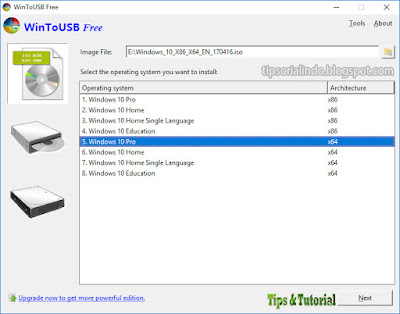

Post a Comment for "Cara Membuat System Windows Portable di USB Drive dengan Windows To Go"